Comment enregistrer 8 suit la musique de manière professionnelle
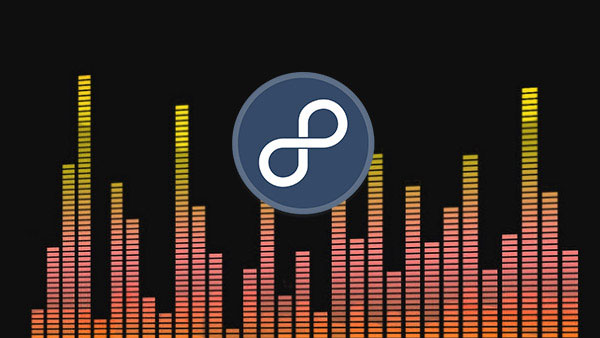
Si vous êtes un passionné de musique, vous devez avoir entendu parler du célèbre site Web de radio Internet, les pistes 8. Selon les données officielles, des millions de fans de musique l'utilisent pour découvrir ou partager de la musique. Elle s'appelle la radio en ligne artisanale, car elle permet aux utilisateurs de créer et de publier des albums mixtes contenant leur musique préférée. De nombreux fans de musique téléchargent la plupart des albums mixés sur des pistes 8, vous pouvez donc y trouver la meilleure liste de lecture et la meilleure musique. Dans cette ère omniprésente de l'IA, elle croit toujours que la créativité des fans de musique est plus puissante que l'algorithme. Malheureusement, il s’agit d’une radio en ligne sans services de téléchargement. Donc, cet article présentera des enregistreurs et leurs détails.
Partie 1. Enregistrer 8tracks avec Capture d'écran Tipard
Les fans de musique sont toujours sensibles à la qualité audio. Tipard Capture d'écran est le meilleur choix pour enregistrer des pistes 8, car il enregistrera la musique avec la plus haute qualité. Il promet de capturer le fichier audio avec une qualité d'origine 100%. De plus, il supporte Windows 10. Après l'enregistrement, Screen Capture enregistre la sortie en tant que MP3. Ensuite, vous pouvez profiter de la musique sur tous les appareils numériques. Le processus d'enregistrement des pistes 8 avec Screen Capture est très simple.
Comment enregistrer 8tracks avec Tipard Screen Capture
-
Étape 1Accédez à la liste de lecture ou à la musique que vous souhaitez enregistrer sur les pistes 8 de votre navigateur.
-
Étape 2Lancez Screen Capture et sélectionnez l'onglet Record Audio pour ouvrir l'enregistreur audio.
- Afin de capturer une vidéo, vous devez d'abord déterminer la taille de capture de la vidéo.
-
Étape 3L'interface est concise avec seulement deux options et deux boutons. L'option Système audio capte le son de votre ordinateur et l'option Microph Audio capture votre voix à partir du microphone. Nous devons donc activer System Audio et désactiver Microph Adio.
-
Étape 4Après les réglages, cliquez sur le bouton REC et jouez la musique. Ensuite, Screen Capture commencera à enregistrer.
-
Étape 5Vous pouvez prévisualiser la durée d'enregistrement sur la zone sonique en temps réel. Ce logiciel n'a pas de limite de longueur d'enregistrement.
-
Étape 6Une fois terminé, cliquez à nouveau sur le bouton rouge pour enregistrer le fichier MP3 sur votre ordinateur.
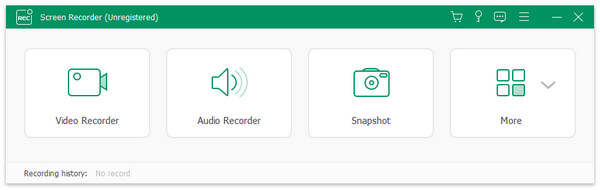
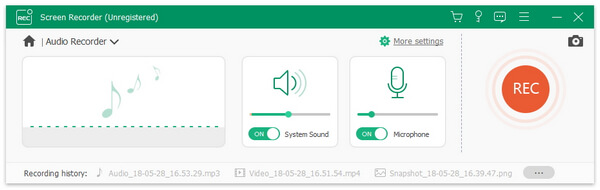
Partie 2. Capturer de la musique à partir de pistes 8 par Audacity
Audacity est un enregistreur audio open source. Ainsi, tout le monde peut profiter gratuitement de ses fonctions d’enregistrement complètes, quel que soit votre ordinateur fonctionnant sous Mac OS ou Windows. En fait, Audacity est également un éditeur audio. Vous pouvez donc utiliser Audacity pour enregistrer de la musique, puis les éditer sur la timeline. Cette fonctionnalité est utile lors de l'enregistrement de pistes 8. Par exemple, après avoir capturé toute la musique dans une liste de lecture, vous pouvez obtenir un fichier MP3. Ensuite, vous voudrez peut-être séparer les chansons en fichiers individuels. Audacity pourrait alors répondre à vos besoins.
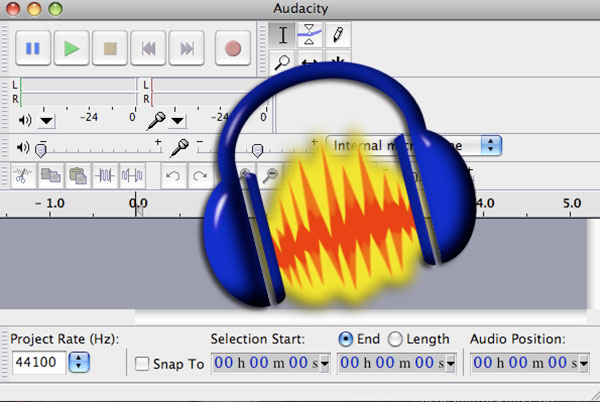
Comment capturer de la musique à partir de pistes 8 par Audacity
- 1. Après avoir installé Audacity sur votre ordinateur, ouvrez-le.
- 2. Activez l'option de haut-parleur et désactivez l'option de microphone, qui se trouve sur la dernière ligne du ruban supérieur, pour définir la source d'entrée audio.
- 3. Cliquez sur la liste déroulante située à côté de l'icône du haut-parleur pour définir la qualité audio.
- 4. Ajustez ensuite le volume sonore en déplaçant le curseur audio.
- 5. Après préparation, ouvrez votre navigateur et accédez aux pistes 8.
- 6. Recherchez votre liste de lecture ou votre musique préférées.
- 7. Cliquez sur le bouton d'enregistrement sur Audacity et lisez la musique.
- 8. Ensuite, Audacity commencera à enregistrer la musique. Vous pouvez prévisualiser l'onde sonore en temps réel.
- 9. Lorsque la musique se termine, appuyez sur le bouton d'arrêt. Vous pouvez modifier l'audio d'origine dans Audacity ou l'enregistrer directement sur votre ordinateur.
Partie 3. Récupérez de la musique à partir de 8tracks via Adobe Audition CC
Adobe Audition CC est un enregistreur audio professionnel doté de nombreuses fonctionnalités. Il attire de nombreuses personnes, car il est l'un des enregistreurs audio les plus stables avec un service de cloud. Si vous êtes abonné à Adobe, vous pouvez utiliser cet enregistreur de pistes 8 et l’ensemble du stockage Creative Cloud. De nombreux artistes l'utilisent pour créer et enregistrer de la musique, car cela créera des audios de haute qualité.
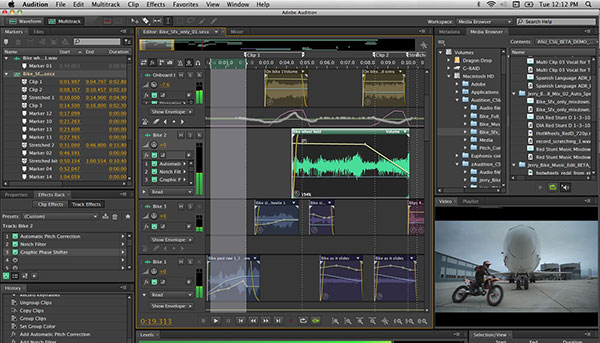
Comment capturer 8tracks avec Adobe Audition CC
- 1. Adobe Audition CC possède de nombreuses fonctionnalités, mais le processus d’enregistrement est plus simple que prévu. La première chose à faire est de l'installer sur votre ordinateur.
- 2. Ensuite, ouvrez Adobe Audition CC et vous trouverez un bouton avec un cercle rouge en bas.
- 3. Cliquez sur ce bouton d'enregistrement, Adobe Audition CC créera un nouveau fichier audio.
- 4. Cet enregistreur audio détectera votre matériel et préréglera la valeur appropriée. Vous pouvez donc simplement déposer un nom et cliquer sur OK pour continuer.
- 5. Recherchez ensuite la musique sur les pistes 8 que vous souhaitez enregistrer et lire.
- 6. Une fois que vous avez cliqué sur le bouton d'enregistrement dans Adobe Audition CC, il commencera à enregistrer la musique.
- 7. Lorsque vous avez terminé, cliquez sur le bouton d'arrêt. Ensuite, vous pouvez éditer la musique ou l'enregistrer sur votre ordinateur.
Partie 4. Enregistrer l'audio 8tracks avec VLC Player
VLC Player est un lecteur multimédia open source. Il pourrait lire presque tous les fichiers multimédias, y compris les fichiers multimédias en ligne. Outre les fonctionnalités de lecteur, VLC a également la capacité d’enregistrer des vidéos et de la musique en ligne. En ce qui concerne son processus d'enregistrement unique, vous pouvez suivre les étapes ci-dessous.
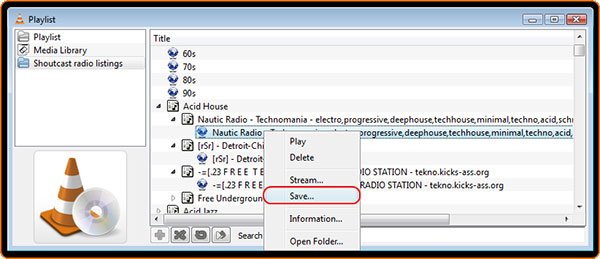
Comment enregistrer l'audio 8tracks avec VLC Player
- 1. Copiez le lien de la page Web de la chanson sur les pistes 8.
- 2. Ouvrez le lecteur VLC. Situé dans le menu Média et sélectionnez l'option Ouvrir un flux réseau.
- 3. Collez le lien dans la zone URL sur la boîte de dialogue ouverte du support.
- 4. Appuyez sur la liste déroulante située à côté du bouton Lire et sélectionnez Flux.
- 5. Ensuite, cliquez sur le bouton Suivant dans la fenêtre de sortie du flux pour continuer.
- 6. Cliquez sur le bouton Ajouter dans la boîte de dialogue de configuration de destination, puis appuyez sur Parcourir pour sélectionner un dossier.
- 7. Après avoir sélectionné une destination, une fenêtre d'options de transcodage apparaîtra. Assurez-vous que la case Activer le transcodage n'est pas cochée et cliquez sur Suivant.
- 8. Enfin, appuyez sur le bouton Stream dans la boîte de configuration des options pour terminer l'enregistrement des pistes 8. La musique sera enregistrée sur votre ordinateur.
Conclusion
Basé sur les introductions ci-dessus, il existe de nombreux enregistreurs audio disponibles pour les pistes 8. Adobe Audition CC est le plus professionnel. Mais cela semble un peu cher pour la plupart des fans de musique. Audacity est un autre choix pour capturer de la musique. Et vous pouvez éditer les fichiers audio originaux à l'intérieur. Les utilisateurs peuvent également profiter de la musique enregistrée avec VLC Player. Si vous avez juste besoin d'un enregistreur de pistes 8 facile à utiliser qui pourrait produire des enregistrements de haute qualité, Tipard Screen Capture est votre meilleur choix. Toute requête liée au téléchargement de musique à partir de pistes 8, vous pouvez partager votre idée dans les commentaires avec nous.







